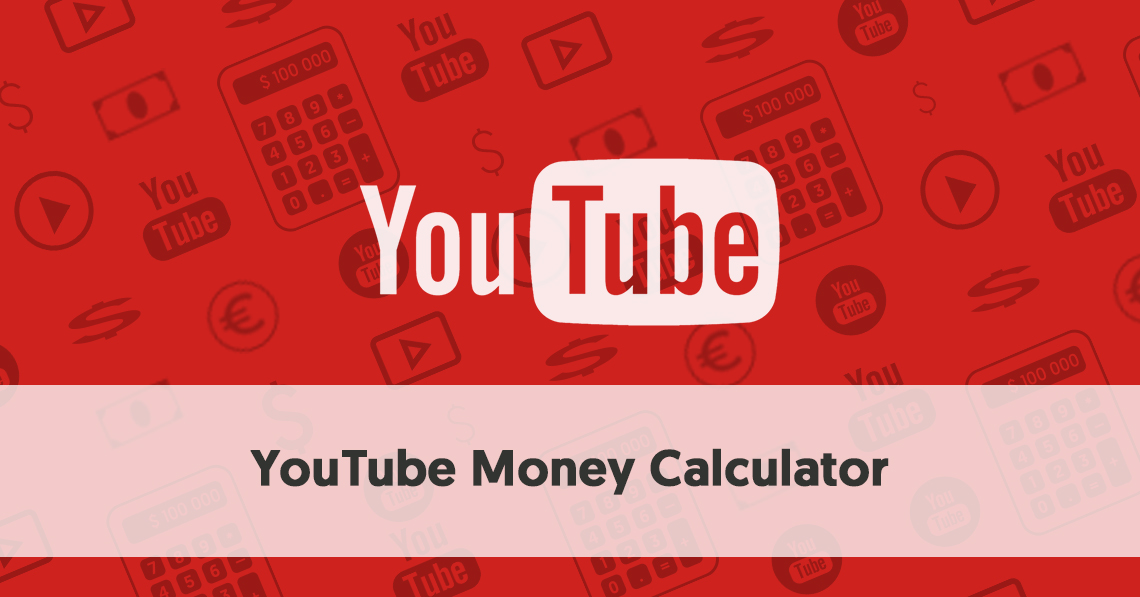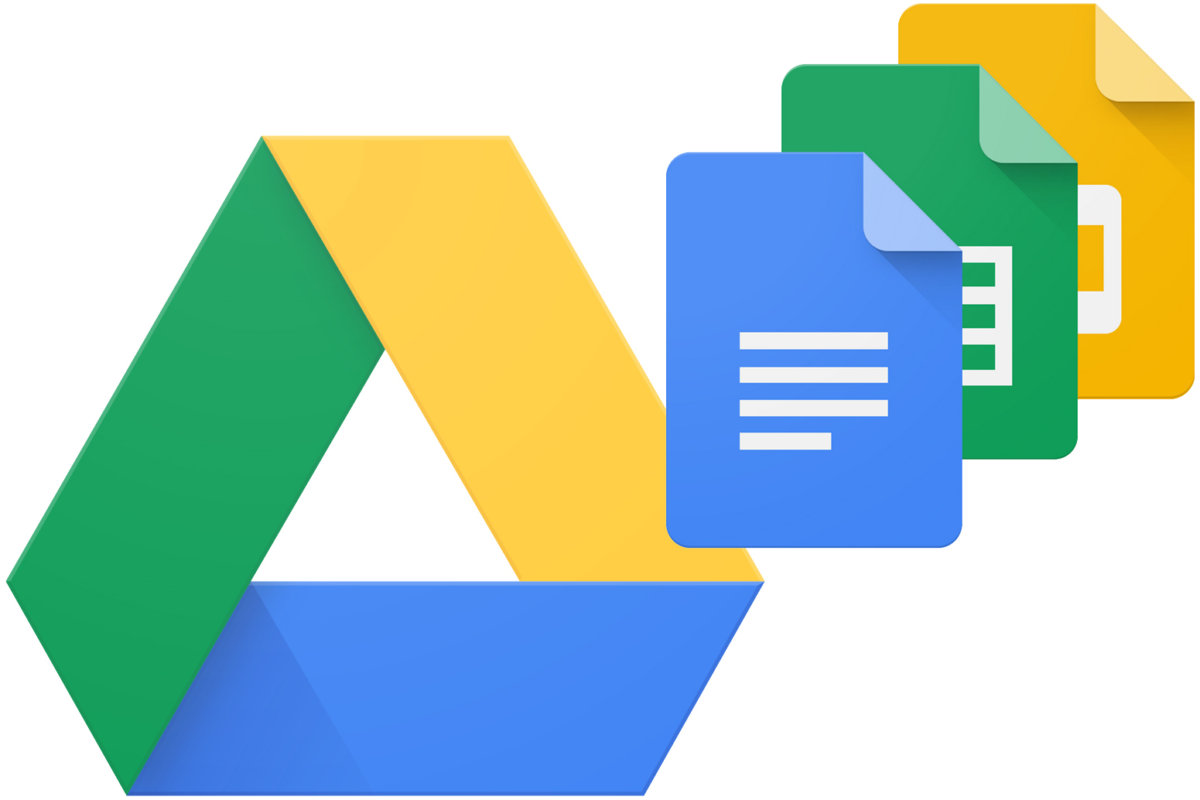ذخیره ویدیو یوتیوب و راه های ذخیره و دانلود ویدیو یوتیوب و اموزش نرم افزارهای دانلود ویدئوهای یوتیوب به آسانی. دانلود فایل mp3 از یوتیوب و انتقال فایل MP4.
انتظار دارید که تکنولوژی در همه جا مورد استفاده قرار گیرد – – حتی در برخی موارد آفلاین،. این امر در مورد ویدئوهای یوتیوب امکان پذیر است. در این مطلب درباره دانلود از یوتیوب بخوانید.
چه بیرون از خانه هستید، چه در قطار، یا در یک کافه با سرویس –WI-FI محدود، شما نمیخواهید آنچه را که انجام میدهید را متوقف کنید، به خصوص اگر در حال تماشای یک ویدئو در یوتیوب هستید.
به همین دلیل است که باعث تعجب من نمیشود که شما میخواهید بدانید چطور میتوانید ویدئوی یوتیوب را دانلود و ذخیره کنید. من هم همین طور و خوشبختانه یک راه وجود دارد.
همه با این موقعیت مواجه میشوند، هیچ چیز بدتر از از دست دادن وای فای و عدم یا پوشش اینترنت نمیشود وقتی که شما در نیمه دیدن یا شنیدن ویدئوی جدید موسیقی تیلور سویفت هستید و قطار تان زیر یک تونل میرود (میدانید، به عنوان مثال تصادفی …).
آموزش کامل ذخیره و دانلود ویدیو یوتیوب
با ذخیره فیلمهای یوتیوب مورد علاقه تان، شما میتوانید مطمئن شوید که میتوانید فیلمهای یوتیوب را تماشا کنید که بدون هیچ مانع مزاحمی مانند وای فای و یا برنامههای داده محدود انجام شود.
در اینجا، ما نحوه دانلود و ذخیره ویدئوهای یوتیوب، هم روی دستگاههای تلفن همراه و هم موبایل را پوشش میدهیم، تا مطمئن شوید که هیچ وقت بدون آن سرگرمی ، زمانی که به آن نیاز دارید، نمی مانید.
به اشتراک گذاری ویدیو
تذکر: با توجه به شرایط سرویس گوگل، “شما هیچ محتوایی را دانلود نخواهید کرد مگر این که یک” دانلود ” یا همان لینک نمایشدادهشده توسط یوتیوب در سرویس برای آن محتوا را ببینید. اگر میخواهید یک ویدیو را به اشتراک بگذارید، YouTube روشهای بسیار سادهتری را از دانلود، مانند تعبیه، ایمیل کردن، و اشتراک گذاری در رسانههای اجتماعی ارائه میدهد.
اگر شما قطعاً باید یک ویدئو را دانلود کنید، دقت کنید که اکیداً برای استفاده شخصی خودتان استفاده کنید – – یا ریسک تخطی از تعدادی از قوانین حریم خصوصی و کپیرایت (و مثلا برای، گرفتن درآمد تبلیغ از افرادی که به یوتیوب برای یک زندگی وابسته هستند نباشد)ر ا بپذیرید.

چگونه ویدیوهای یوتیوب را دانلود و ذخیره کنید
۱. VLC را دانلود کنید، یا مدیاپلیر منبع باز دیگر را دانلود کنید.
۲. VLC باز کنید و روی “رسانههای آزاد” کلیک کنید.
۳. روی “شبکه” کلیک کرده و نشانی اینترنتی یوتیوب را بازنشانی کنید.
۴. اگر از مک استفاده می کنید ، “پنجره” و سپس “اطلاعات رسانه” را انتخاب کنید
۵. اگر از ویندوز استفاده کنید، “ابزارها” را انتخاب کنید و سپس “اطلاعات کدک” را باز کنید
۶. نوار “مکان” را در پایین پیدا کنید و آن نشانی اینترنتی را کپی کنید.
۷. آن نشانی اینترنتی را در مرورگر خود بازنشانی کنید
۸. روی ویدئو کلیک کرده و “Save Video” را انتخاب کنید.
۹. فایل را نام گذاری کنید و در محل مورد نظر ذخیره کنید
ابزارهایی برای ذخیره و دانلود ویدیو یوتیوب
VLC، Freemake، یا MP۴ Downloader Pro یک گزینه عالی برای دانلود یک ویدیو MP۴ از یوتیوب به دسکتاپ شما هستند. می توانید همه آنها را چک کنید تا بهترین گزینه را برای خود انتخاب کنید. برای سادهتر کردن فرآیند انتخاب، یک لیست از پنج راهحل دانلود رایگان ایجاد کنید:
VLC
VLC در هر دو کامپیوتر ویندوز و Mac اجرا میشود. اگر از مک استفاده میکنید، مطمین شوید که Mac OS X ۱۰.۷ یا جدیدتر وجود دارد. این ابزار میتواند ویدیو مورد علاقه شما را آفلاین دانلود و ذخیره کند و آنها را برای مشاهده در هر قالب فایل ذخیره کند: MPEG – ۲، MPEG – ۴، WMV، MP3، MP۴، و غیره.
MP4 Downloader Pro
MP4 Downloader Pro یک دانلودکننده ویدیو رایگان است که به شما اجازه میدهد که ویدئوی یوتیوب را به طور عمده دانلود کنید. همچنین میتوانید از ابزار برای خاموشکردن رایانه خود پس از بارگیری فایلهای خود استفاده کنید. استفاده از یک نرمافزار مفید برای افرادی که نیاز به دانلود مقدار زیادی از محتوای ویدئو در آن واحد دارند.
Freemake Video Downloader
Freemake با فیلمهای یوتیوب در ذهن ساخته شدهاست. شما میتوانید ویدئو، playlists و کل کانالهای یوتیوب را که میخواهید در دسکتاپ خود داشته باشید را ذخیره کنید. Freemake ویدیوهای یوتیوب را در بسیاری از قالبهای معمول فایل دانلود کنید: MP3، MP۴، AVI، FLV، و غیره.
ClipConverter
ClipConverter گزینه برای اشخاصی است، که نمی خواهند ابزاری را در کامپیوتر خود دانلود کنند. این ابزار در قالب وب سایتی که یک نسخه آنلاین از ویدئوی مورد نظر شما را از طریق نشانی اینترنتی video’s ارایه میدهد. لطفاً نشانی اینترنتی ویدئوی تان را وارد کنید، “ادامه دهید”، نوع فایل موردنظر خود را انتخاب کنید و روی “بارگیری” کلیک کنید.
۴K Video Downloader
این راهحل رایگان با هر دو ویندوز و مک سازگار است، این راه حل آزاد دانلود فیلمهای یوتیوب را با نشانی اینترنتی video’s تبدیل میکند. لینک YouTube را از مرورگر خود به این ابزار نسخهبرداری کنید، و ۴K Video Downloader یک فهرست پخش آنلاین از ویدئوها را برای شما ایجاد خواهد کرد. این نرمافزار در in، MKV، M۴A، MP3، FLV، و ۳ فرمت فایل رایج را تولید میکند.
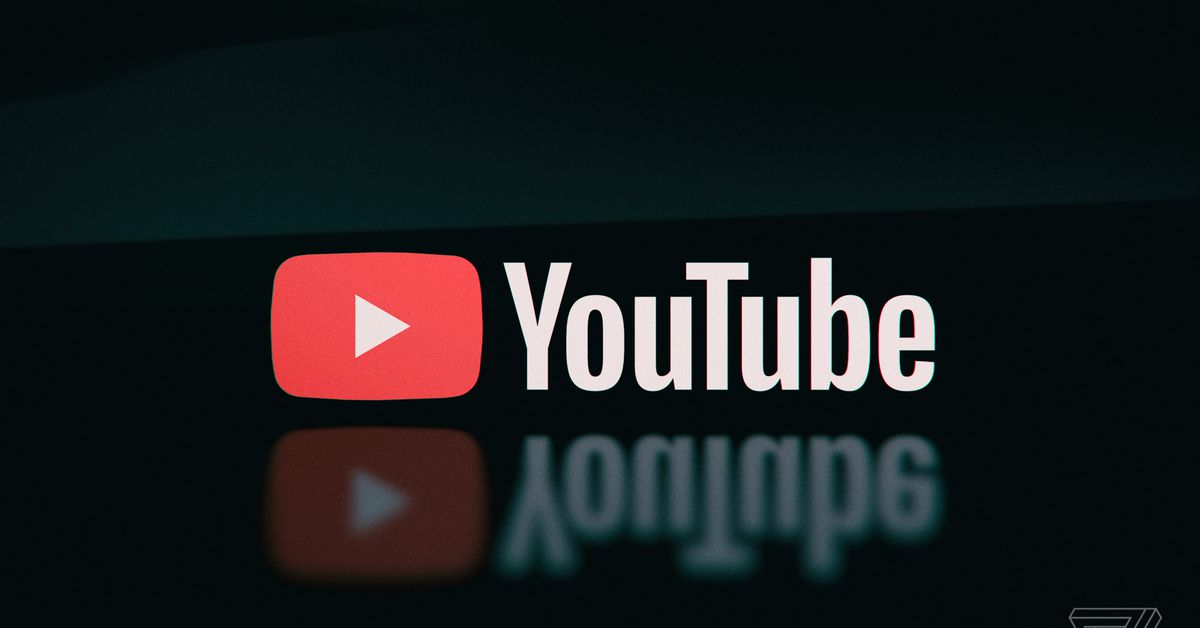
دانلود فایل های دارای قالب MP4 از یوتیوب
۱. VLC را دانلود کنید، یا مدیاپلیر منبع باز دیگر را دانلود کنید.
برای مثال، من VLC را دانلود کردم. شما میتوانید این محصول را در اینجا پیدا کنید. بر روی لینک بالا کلیک کرده و دستورالعملهای بارگیری VLC’s را دنبال کنید.
۲. VLC را باز کنید و “رسانههای آزاد” را انتخاب کنید.
در زیر شما صفحه اصلی VLC را خواهید دید .زمانی که برنامه را به کامپیوترتان دانلود میکنید.” رسانههای آزاد “را انتخاب کنید
…” در پایین سمت راست، همان طور که نشانداده شدهاست.
۳. روی “شبکه” کلیک کرده و نشانی اینترنتی یوتیوب را بچسبانید.
به یوتیوب بروید و نشانی اینترنتی سایت ویدئویی را که میخواهید از نوار آدرس در بالای مرورگر خود دانلود کنید را بردارید. شما میتوانید به سادگی این نشانی اینترنتی را با تایپ کردن کنترل + C روی یک کامپیوتر ویندوز یا فرمان + C روی یک سیستم مک کپی کنید.
مدیاپلیر VLC
سپس، به مدیاپلیر VLC مراجعه کنید، روی “شبکه” در امتداد نوار منوی بالا کلیک کنید و در نشانی اینترنتی ویدئوی یوتیوب که در بالا کپی کردهاید بچسبانید. شما میتوانید این کار را با تایپ کردن کنترل + V بر روی یک کامپیوتر ویندوز یا فرمان + V در مک انجام دهید.
۴. در سیستم مک، “پنجره” و سپس “اطلاعات رسانه” را انتخاب کنید
در نوار ناوبری بالا از کامپیوتر مک خود، روی “پنجره” کلیک کرده و “اطلاعات رسانه” را از منوی کشویی انتخاب کنید، همانطور که در زیر نشانداده شدهاست:
۵. اگر از ویندوز استفاده کنید، “ابزارها” را انتخاب کنید و سپس “اطلاعات کدک”
این مرحله اطلاعات مشابه را در مرحله برای کاربران مک به دست میآورد. شما این اطلاعات را در مرحله بعدی خواهید دید.
۶. نوار “مکان” را در پایین پیدا کنید، و نشانی اینترنتی را کپی کنید.
در صفحه زیر میبینید که رشته بلند متن به رنگ سفید در پایین نشانداده شدهاست؟ آن را در clipboard (کنترل + C برای ویندوز یا فرمان + C برای مک) نسخهبرداری کنید.
۷. بازنشاندن نشانی اینترنتی در مرورگر شما
به مرورگر اینترنت خود برگردید و یک زبانه جدید باز کنید. چسباندن متن که در حال حاضر روی clipboard در نوار آدرس شما کپی شدهاست. این یک نسخه MP4 از ویدئوی YouTube را باز میکند که شما میتوانید در واقع میتوانید در دسکتاپ خود ذخیره کنید.
۸. روی ویدئو کلیک کرده، و روی “ذخیره ویدیو” کلیک کنید.
کلیک راست (یا کنترل + روی دکمه Mac’s کلیک کنید) یک ویدیوی بزرگ YouTube به نظر میرسد. روی “Save As If” کلیک کرده و دسکتاپ خود را به عنوان مقصد ذخیره فایل انتخاب کنید.
۹. فایل را نامگذاری کنید و در محل مورد نظر ذخیره کنید
برای ذخیره کردن ویدئو تازه دانلود شده تان روی دسکتاپ خود ، ضربه بزنید تا آن را ببینید .
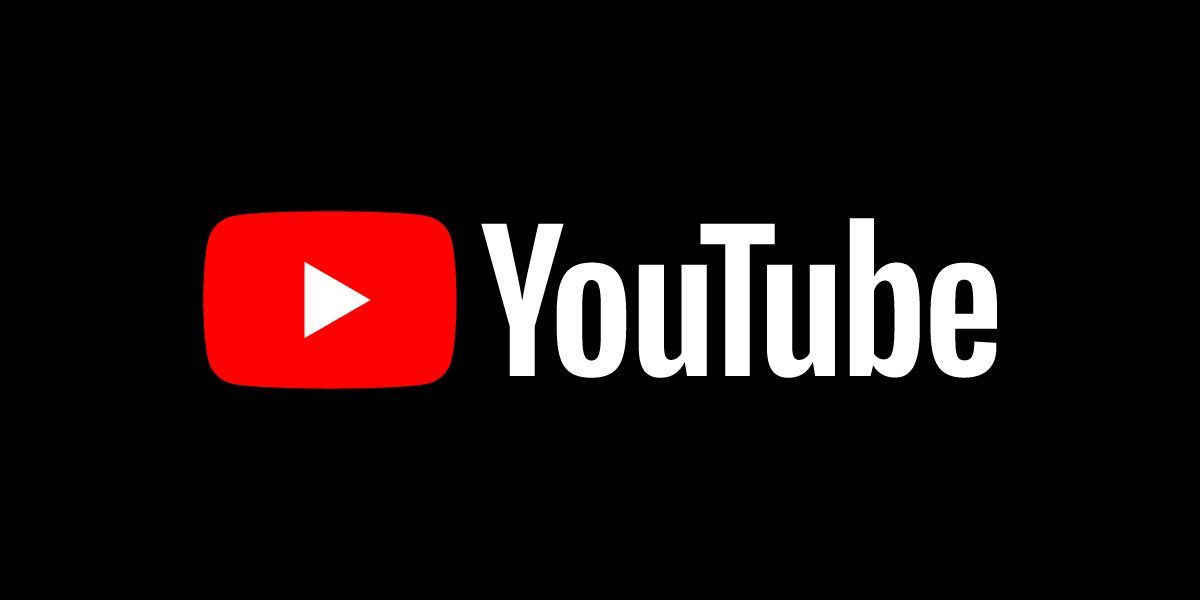
انتقال فایل MP4 به تلفن همراه با ذخیره و دانلود ویدیو یوتیوب
این راه ممکن است راهحل “رسمی” نباشد، اما اگر میخواهید همان ویدیوی MP4 را روی موبایل تان قرار دهید، میتوانید آن را به خودتان ایمیل کنید و آن را به عنوان یک پیوست باز کنید.
دانلود MP3 از یوتیوب روی دسکتاپ
گاهی اوقات، تنها چیزی که نیاز دارید، صدای یک ویدئوی یوتیوب است – – به خصوص اگر موسیقی جدیدی داشته باشد. که در آن فایلهای MP3 وارد میشوند.
میخواهید یک نسخه MP3 از یک ویدئوی یوتیوب را دانلود کنید؟ GenYouTube آسانترین و سریعترین راه برای تبدیل فیلمهای دانلود شده یوتیوب به MP3 است به ویژه به این دلیل که شما میتوانید این کار را از ویدئوی یوتیوب انجام دهید. روش انجام این کار :
۱. یک ویدئو در YouTube پیدا کنید که میخواهید تبدیل به صوت شود.
۲. در نشانی اینترنتی، کلمه “gen” را درست قبل از کلمه یوتیوب اضافه کنید .( مانند http.://www.genyoutube.com/watch)
۳. این نشانی اینترنتی شما را به یک ویدئو در صفحه GenYouTube’s هدایت میکند. به پایین صفحه بروید، و گزینههای خود برای فرمت های صوتی و تصویری (WEBM، MP4، M۴A) را ببینید.
۴. “MP3” را انتخاب کنید تا بلافاصله دانلود را شروع کنید.
دانلود MP3 در ذخیره و دانلود ویدیو یوتیوب
همچنین میتوانید برای دانلود از یوتیوب از وب سایت GenYouTube’s با تلفن همراه خود دیدن کنید و از آنجا دانلود کنید.
روش ۱ (جستجو از YouTube):
روش ۲ (جستجو از GenYouTube … سپس همان دستورالعمل را دنبال کنید):
همین درست است! شما همه باید گوش دهید و هر جا و هر زمان که میخواهید ویدئوی مورد علاقه تان را تماشا کنید.